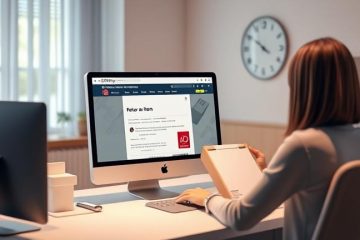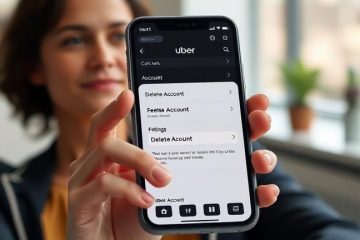Comprendre le compte invité dans Windows 7
Le compte invité de Windows 7 est un profil utilisateur par défaut conçu pour les visiteurs transitoires qui ont besoin d’un accès limité au système. Il permet aux utilisateurs de faire fonctionner l’ordinateur sans nécessiter de compte d’utilisateur personnel, de protéger ainsi les fichiers personnels et les paramètres système. Cette fonctionnalité s’avère particulièrement utile dans les environnements partagés ou publics tels que les bibliothèques, les cafés Internet ou les lieux de travail avec plusieurs utilisateurs, où un accès rapide et restreint est souhaitable. Cependant, comme le compte invité ne nécessite souvent pas de mot de passe ou ne présente pas de mesures de sécurité minimales, il peut présenter des risques de sécurité s’ils sont activés.
Les comptes invités actifs peuvent être exploités par les cybercriminels pour obtenir un accès non autorisé ou déployer des logiciels malveillants. Par conséquent, de nombreux utilisateurs soucieux de la sécurité choisissent de désactiver ce compte pour améliorer la sécurité du système. La désactivation du compte invité réduit les points d’entrée potentiels pour les activités malveillantes, en s’alignant avec les meilleures pratiques pour protéger votre environnement Windows 7. Garder les comptes par défaut ou inutilisés désactivés est un moyen simple mais efficace de renforcer la sécurité.
Regardez ce didacticiel pour désactiver le compte invité
pour les mesures de sécurité supplémentaires, références à notre article, références à notre article, à notre article, à notre article, à nos conseils et à des conseils supplémentaires, à un article supplémentaire, à nous-mêmes, sur Windows Security Best Practices.
Préparation à désactiver le compte invité
Avant de désactiver le compte invité, une préparation adéquate est essentielle pour assurer une transition en douceur et éviter les perturbations involontaires. La première étape consiste à effectuer une sauvegarde complète du système. Cette sauvegarde atténue les risques en protégeant toutes les données utilisateur et les configurations du système, permettant une récupération rapide si des problèmes surviennent pendant le processus. Il est recommandé d’utiliser des solutions de sauvegarde fiables capables de créer des instantanés complets, de englober les profils utilisateur et les paramètres système. Plus de détails sur les procédures de sauvegarde peuvent être trouvés dans Week de l’aviation .
Suivant, réexaminer et documenter les configurations système existantes et les permets des utilisateurs. La compréhension des dépendances du compte invité aide à prévenir les dysfonctionnements du système après la disparition. Communiquer les modifications à venir avec les utilisateurs affectés et proposer des méthodes d’accès alternatives si nécessaire pour minimiser les perturbations opérationnelles. Une bonne communication et une documentation sont essentielles pour assurer une transition transparente. Pour des conseils sur la gestion des autorisations des utilisateurs, voir FarmonaUt .
Enfin, vérifiez si des applications ou des services essentiels dépendent du compte invité pour les fonctions appropriées. Tester ces scénarios à l’avance peut empêcher des pannes inattendues après avoir désactivé le compte. Avec une planification approfondie, vous pouvez procéder en toute confiance en désactivant le compte invité sur votre système Windows 7.
Guide étape par étape pour désactiver le compte invité
Désactivation via le panneau de configuration
Pour désactiver le compte invité via le panneau de commande, suivez ces étapes:
Ouvrez le panneau de commande en cliquant sur le menu de début. Sélectionnez «Comptes d’utilisateurs», puis cliquez sur «Gérer un autre compte». Choisissez le compte invité dans la liste. Cliquez sur «Désactiver le compte invité». Confirmez si vous êtes invité.
Cette action désactive le compte invité, empêchant les connexions futures sous ce profil.
Désactivation via l’invite de commande
Alternativement, la méthode de la ligne de commande fournit un moyen rapide et efficace de désactiver le compte invité:
Cliquez avec le bouton de démarrage et sélectionnez”Invite (admin)”ou”Windows Power (admin)”. Tapez la commande suivante et appuyez sur Entrée: Net utilisateur invité/actif: Non, lors de l’exécution réussie, le compte invité sera désactivé.
Cette méthode est particulièrement utile si vous préférez utiliser la ligne de commande ou si vous avez besoin de scripter le processus pour plusieurs systèmes.
Les avantages de sécurité de la désactivation du compte invité
La désactivation du compte invité améliore considérablement votre posture de sécurité Windows 7. Lorsqu’il est activé, le compte invité permet aux utilisateurs non fiables d’accéder au système sans nécessiter de mot de passe. Cela crée une vulnérabilité, car les individus non autorisés peuvent exploiter ce point d’accès aux violations de données ou aux activités malveillantes. En désactivant le compte, vous empêchez efficacement les utilisateurs anonymes ou non vérifiés de vous connecter, garantissant ainsi des données personnelles et des fichiers système critiques [Source] (https://support.microsoft.com/en-us/windows/turn-off-the-guest-account-05e7d524-0e2d-0d9d-0b7b-a6949e22cf5f).
Les experts de la sécurité ont un défenseur de la sécurité par défaut ou dans des comptes par défaut actifs pour réduire les comptes d’attaque potentiels. La désactivation du compte invité est une étape simple mais impactante dans la stratégie de sécurité globale, minimisant les risques associés à l’infiltration de logiciels malveillants et aux modifications du système non autorisées. Pour plus d’informations sur la cybersécurité, voir Notre guide de cybersécurité .
Dépression des problèmes de dépistage lors de la désactivation du compte invité
Les difficultés des utilisateurs pendant le processus, souvent dû au système de redouts ou à soutenir les pertes de pertes. Les problèmes typiques incluent:
Paramètres de sécurité Empêcher les modifications: Ces paramètres peuvent être configurés pour protéger l’intégrité des comptes d’utilisateurs, bloquant les modifications sans privilèges appropriés. Plus de détails sont disponibles sur Microsoft support . Manque de droits administratifs: Sans privilèges d’administrateur, les utilisateurs ne peuvent pas apporter de modifications au niveau du système. Assurez-vous que vous êtes connecté à l’utilisation d’un compte avec des droits d’administration complets, comme expliqué à Blog de sécurité tenable . Les politiques système ou les modifications de blocage des logiciels de sécurité: Les politiques de groupe ou les pare-feu tiers peuvent restreindre les modifications du compte. L’utilisation d’outils de mode sans danger ou de ligne de commande, comme indiqué dans Windows Central , peut aider à contourner ces restrictions.
Pour résoudre ces problèmes, vérifiez les privilèges de votre compte, ajustez temporairement les stratégies si nécessaire et envisagez d’utiliser des méthodes alternatives telles que les utilitaires en mode sans échec ou la ligne de commande pour une désactivation fiable du compte invité.
Revenable du compte invité si nécessaire
Si les circonstances changent ou si vous avez besoin de réactiver l’accès des clients, suivez la clé:
R Pour ouvrir la boîte de dialogue Exécuter, puis tapez Lusrmgr.msc et appuyez sur Entrée. Dans le volet gauche, cliquez sur «Utilisateurs». Trouvez le compte invité, cliquez avec le bouton droit et sélectionnez «Propriétés». Décochez”le compte est désactivé”, puis cliquez sur”Appliquer”et”OK”.
Cela restaure le compte invité, permettant aux utilisateurs de se connecter temporairement si nécessaire.
pour les utilisateurs de Mac
Si vous gérez un Mac, accédez à des «préférences système» et sélectionnez «Utilisateurs et groupes». Cliquez sur l’icône de verrouillage, authentifiez, sélectionnez l’utilisateur invité et décochez le «compte est désactivé» ou «Autoriser les clients à se connecter». Connectez-vous et vérifiez que le compte invité réactivé est accessible.
La réactivité du compte invité restaure sa fonctionnalité pour une utilisation temporaire ou de dépannage, offrant une flexibilité si nécessaire. Pour la gestion complète des utilisateurs du système, visitez Guide de Geek .
Sources
Aviation Week-FAA cherche une entrée de la compagnie aérienne sur l’étendue des limites de fonctionnement de Newark href=”https://farmonaut.com/precision-farming/variable-rate-technology-agriculture-2025-top-5-strends”cible=”_ Blank”> Farmonaut-Top 5 des tendances de la technologie des taux variables pour l’agriculture Microsoft Support-désactiver le compte invité dans Windows Tenable Security Blog-Comment désactiver le compte invité dans Windows 10 Windows Central-Comment utiliser l’invite de commande dans Windows 10 Techrepublic-comment désactiver le compte invité sur Windows 10 et 11 GEEK How-To-Conseils de gestion des comptes d’utilisateurs